Windows 11 設定の「アカウント」でできること【OneDriveの確認】[設定>アカウント>Microsoft storage]
Windows 11 設定の「アカウント」でできること【On……

Windows 11 アカウント画像を変更する方法
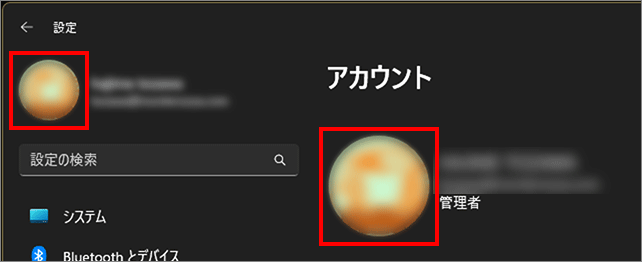
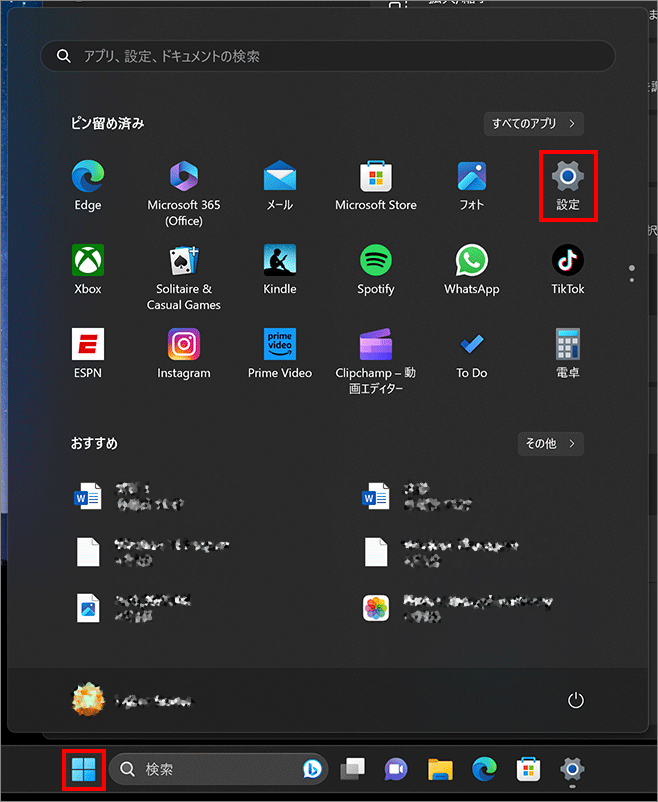
画面下の「スタートボタン(Windows アイコン)」をクリックし、現れた画面の右上の「設定」をクリックします。
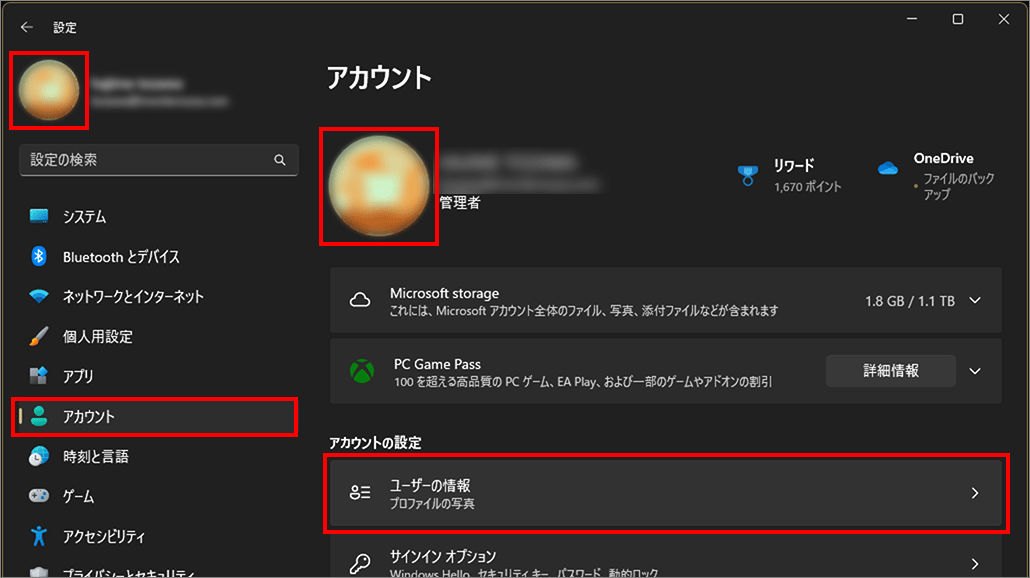
左メニュー「アカウント」を選択し、右側の「ユーザーの情報」を選択します。
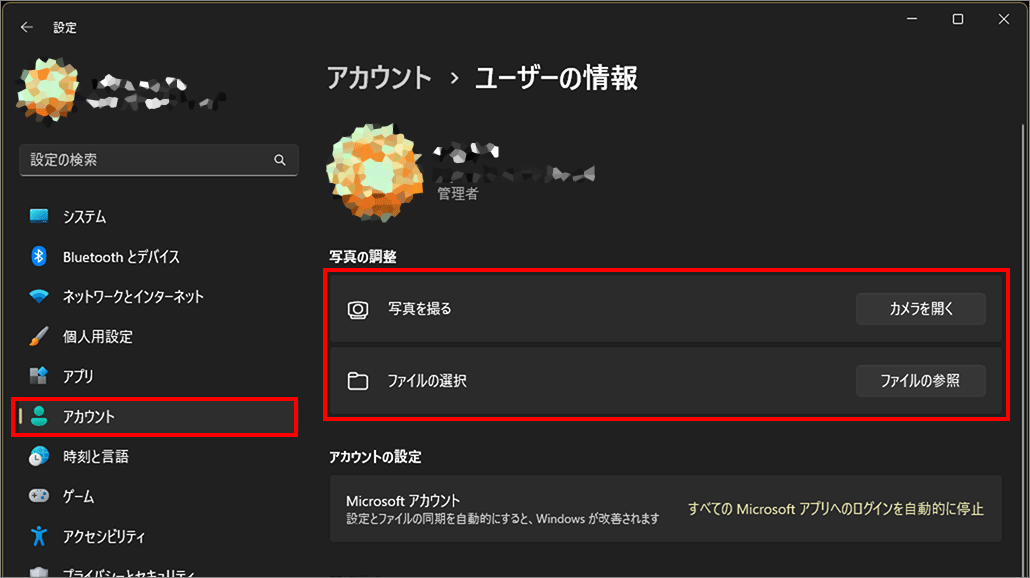
写真を撮る
PC に接続された Web カメラから自分の顔写真などを使う場合には「カメラを開く」を選びます。
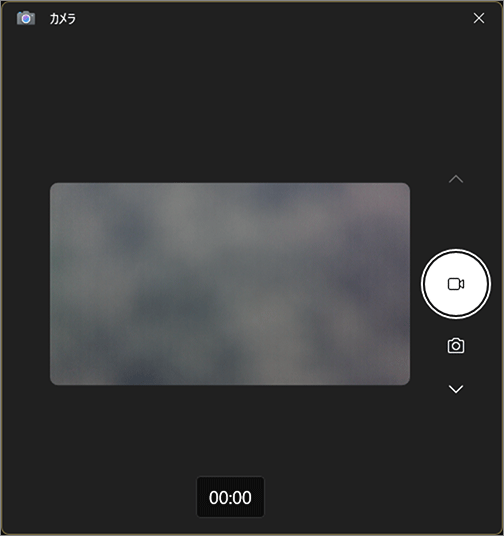
ファイルの選択
手持ちの画像をはめ込むのであれば「ファイルの参照」からその画像を選択します。
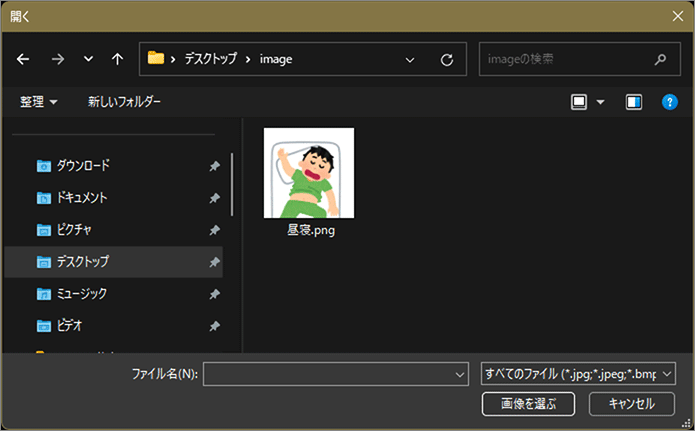
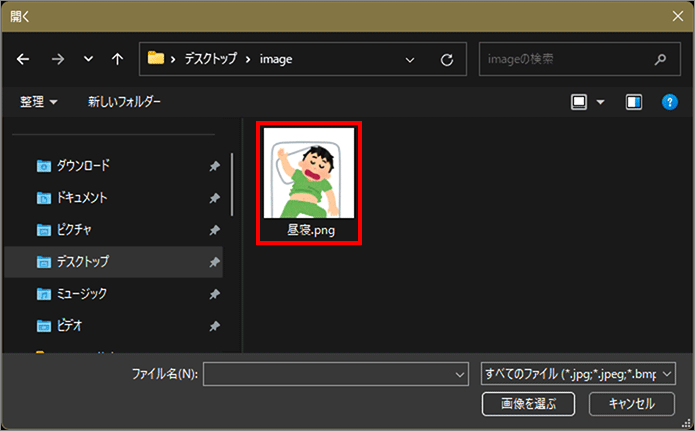
画像を選択します。「画像を選ぶ」をクリックします。
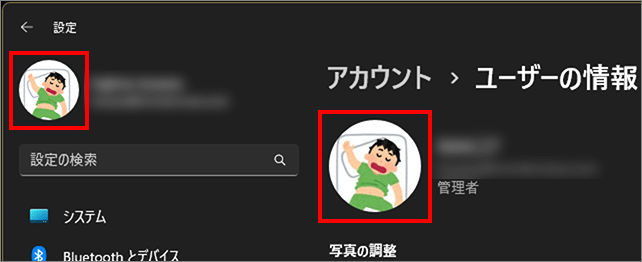
画像が入れ替わりました。
以上、Windows 11 アカウント画像を変更する方法でした。
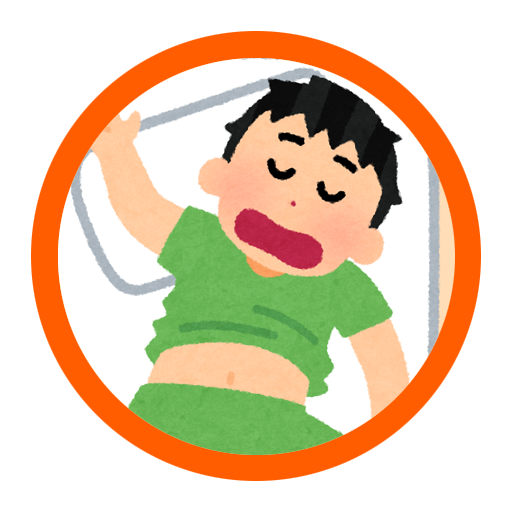
では、また~